Полный список часто используемых команд Docker (базовый, зеркало, контейнер, том данных).
1. основные команды докера
systemctl start docker #Запустить докер
systemctl stop docker #Закрыть докер
systemctl restart docker #Перезапускаем докер
systemctl enable docker #Устанавливаем автозапуск при загрузке
systemctl status docker #Просмотр статуса работы докера
docker version #Просмотр информации о номере версии докера
docker info
docker --help #dockerЗаказнамекать
2.команда изображения Docker
2.1 Название изображения
Название изображения состоит из:
- Имена зеркал обычно состоят из двух частей: репозиторий:тег.
- Если тег не указан, по умолчанию используется последняя версия изображения.
Как показано на рисунке:

Mysql здесь — это репозиторий, 5.7 — это тег, и вместе они представляют собой имя образа, которое представляет версию 5.7 образа MySQL.
2.2 Команда «Зеркало»
Общие команды управления зеркалом. Как показано на рисунке:

docker images #Посмотреть в зеркало
#Извлекаем изображение с сервера Извлекаем изображение
docker pull Название изображения #Извлекаем последнюю версию образа
docker pull Название изображения:tag #Вытаскиваем образ и указываем версию
#Отправляем изображение в сервис
docker push Название изображения
docker push Название изображения:tag
docker save -o Имя сохраненного целевого файла Название изображения #Сохраняем изображение как сжатый пакет
docker load -i имя файла #Загружаем сжатый пакет как изображение
#fromDocker Хаб Зеркало поиска/поиска
docker search [options] TERM
docker search -f STARS=9000 mysql #Поиск изображений MySQL с количеством звездочек не менее 10
#Удалить изображение. Текущее изображение не используется ни одним контейнером. удалить
docker rmi Название изображения/ЗеркалоID #Удалить изображение
docker rmi -f Название изображения/ЗеркалоID #Принудительное удаление
docker rmi -f Название изображения Название изображения Название изображения #Удалить несколько Идентификатор зеркала или зеркало могут быть разделены пробелами.
docker rmi -f $(docker images -aq) #Удалить все изображения, -a Это значит показать все, -q Это означает только показ удостоверения личности
docker image rm Название изображения/ЗеркалоID #Принудительное удаление Зеркало
#отметьте зеркало【Иногда это зависит от бизнеса нуждаться Если вам нужно классифицировать изображение или выполнить операции итерации версий, вам необходимо пометить изображение]
docker tag SOURCE_IMAGE[:TAG] TARGET_IMAGE[:TAG]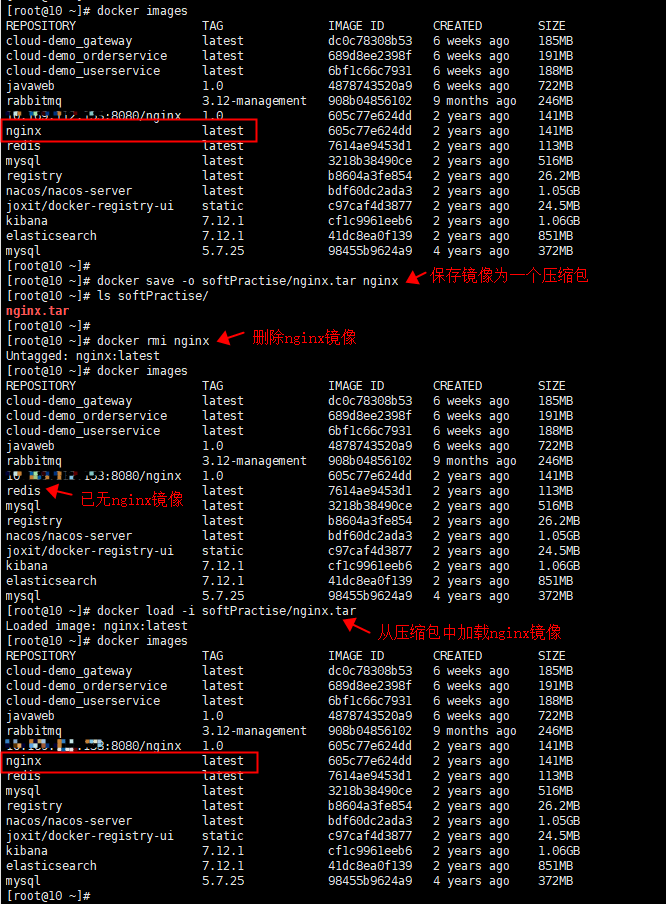
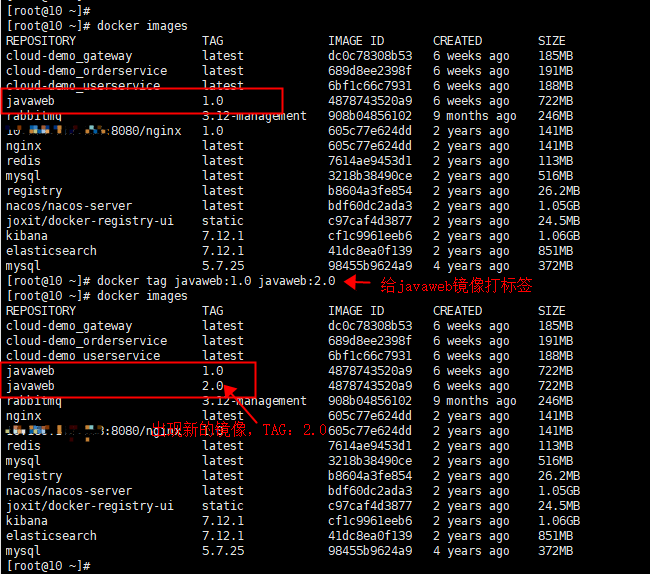
2.3 Случай 1. Вытяните и просмотрите изображение.
Извлеките образ nginx из DockerHub и просмотрите его.
1) Сначала перейдите в хранилище образов и найдите образ nginx.,напримерDockerHub:
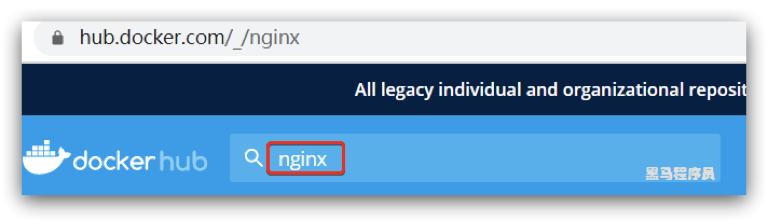
2) По названию просмотренного образа вытягиваем нужный вам образ через команду: docker pull nginx
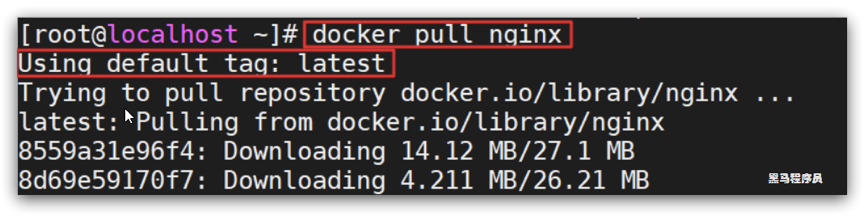
3) Просмотрите полученное изображение с помощью команды: docker images.
2.4 Вариант 2. Сохранение и импорт изображений
Требование: используйте docker save, чтобы экспортировать образ nginx на диск, а затем загрузить его обратно через загрузку.
1) Используйте команду docker xx --help, чтобы просмотреть синтаксис сохранения и загрузки Docker.
Например, чтобы просмотреть использование команды сохранения, вы можете ввести команду:
docker save --help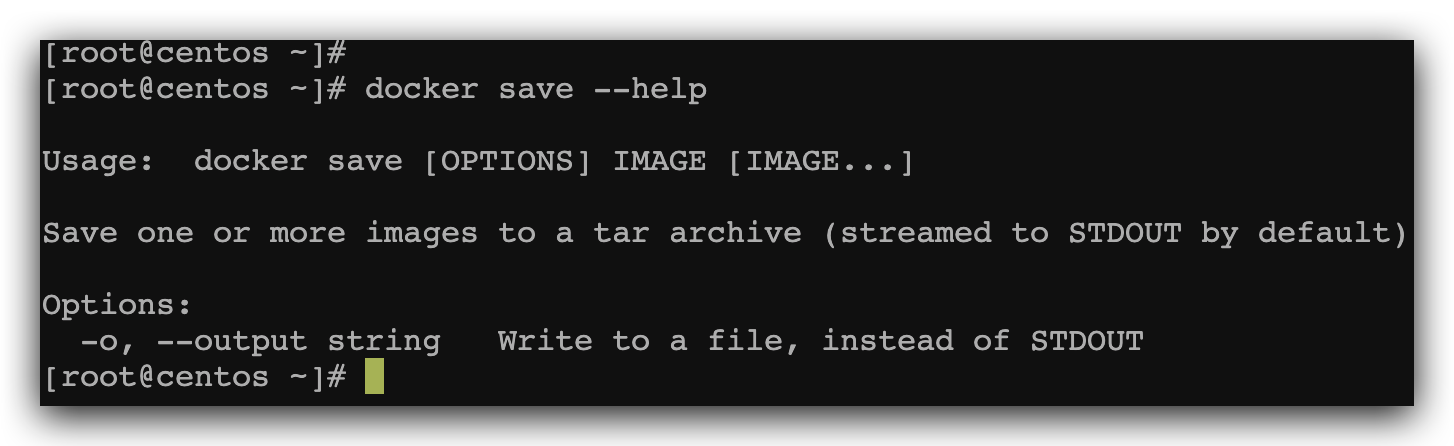
Формат команды:
docker save -o [Имя сохраненного целевого файла] [Название изображения]2) Используйте сохранение Docker, чтобы экспортировать изображение на диск.
Запустить команду:
docker save -o nginx.tar nginx:latest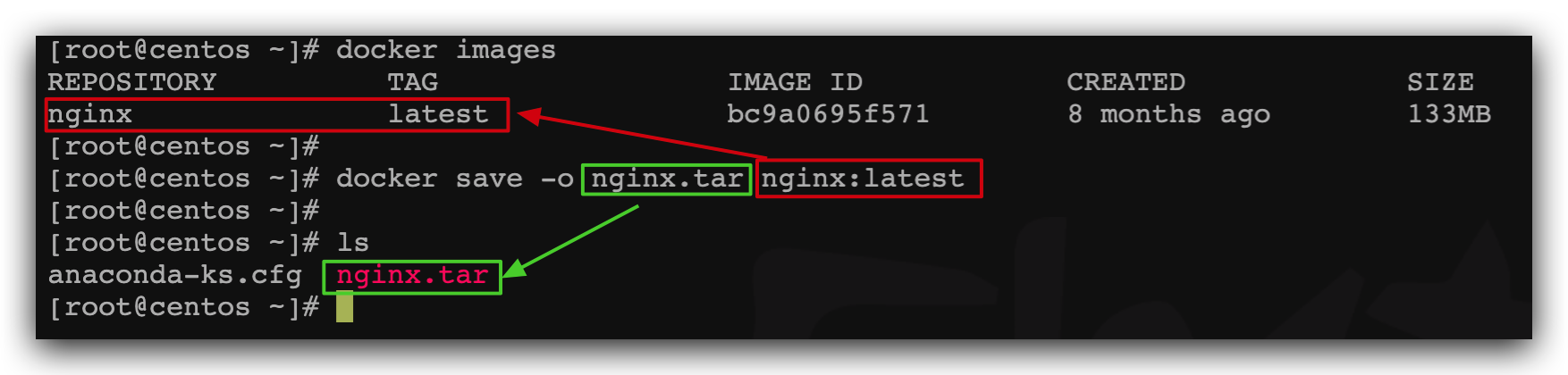
3) Используйте загрузку докера для загрузки изображения.
Сначала удалите локальный образ nginx:
docker rmi nginx:latestЗатем запустите команду для загрузки локального файла:
docker load -i nginx.tar
3.команда контейнера docker
3.1 Инструкции для контейнера
Для запуска Docker-контейнера требуется поддержка образа.
Команды для операций с контейнером. Как показано на рисунке:

Контейнеры защищают три состояния:
- Выполняется: процесс работает нормально.
- Пауза: процесс приостанавливается, процессор больше не работает, а память не освобождается.
- Остановить: процесс завершается, а память, процессор и другие ресурсы, занятые процессом, перерабатываются.
в:
- docker run: создать и запустить контейнер в работающем состоянии.
- имя паузы в докере: приостановить работающий контейнер.
- имя docker unpause: возобновить работу контейнера из приостановленного состояния.
- имя остановки docker: остановить работающий контейнер (завершить процесс, освободить память, оставив только файловую систему).
- стартовое имя докера: снова запустить остановленный контейнер.
- имя перезапуска докера: перезапустить контейнер
- docker rm: удалить контейнер (полностью убить процесс, перезапустить память и файловую систему)
docker ps #Показать работающие контейнеры
docker ps -a #-a,--all Показать все контейнеры, включая остановленные (по умолчанию отображаются только работающие контейнеры)
#Как получить контейнер? docker run Создайте и запустите контейнер в работающем состоянии.
#--name Имя, присвоенное запускаемому контейнеру; -p Сопоставьте порт хоста с портом контейнера. Левая часть двоеточия — это порт хоста, а правая часть — порт контейнера. -d Указывает, что контейнер можно запускать в фоновом режиме. (Операция «Страж»). См. конкретные примеры ниже.
docker run --name containerName -p 80:80 -d nginx
docker pause Имя контейнера/идентификатор контейнера # Приостановить работающий контейнер
docker unpause name #Возобновляем работу контейнера из приостановленного состояния
docker stop name #Остановить работающий контейнер (убить процесс, освободить память, оставить только файловую систему)
docker start name #Запускаем остановленный контейнер снова
docker restart name #Перезапустить контейнер
#docker стоп и докер Разница между kill: оба могут завершить работающий докер-контейнер. Похоже на: «убей и убей» в Linux -9 эти две команды, докер стоп похож на kill, докер убить и убить -9 подобных
docker kill Имя контейнера #Уничтожаем работающий контейнер
docker rename Имя контейнера новый Имя контейнера #заменять Имя контейнера
#Удалить контейнер
docker rm Имя контейнера/идентификатор контейнера #Удалить контейнер
docker rm -f CONTAINER #Принудительное удаление
docker rm -f Имя контейнера Имя контейнера Имя контейнера #Удалить несколькоконтейнер Разделяйте удаляемые поля пробелами. контейнераиликонтейнерID
docker rm -f $(docker ps -aq) #Удалить все контейнеры
docker logs Имя контейнера #Просмотр журналов работы контейнера
docker logs -f Имя контейнера #Непрерывный журнал отслеживания
docker logs -f --tail=20 Имя контейнера #Проверьте, сколько строк в конце
#Войдите в контейнер для выполнения команды двумя способами docker exec и docker прикрепить, порекомендовать докер exec
#метод1 docker exec。
docker exec -it Имя контейнера/идентификатор контейнера bash
#метод2 docker прикрепить, рекомендуется использовать докер exec
docker attach Имя контейнера/идентификатор контейнера
#Отходим из контейнера на свой сервер (ctrl+C использовать нельзя)
exit #Выходим напрямую. Не добавлять в-d (постоянно работающий контейнер), выполните этот параметр Контейнер будет закрыт
ctrl+p+q #Выйдите изящно. Добавлять или нет параметр в-d, контейнер не закроется при выполнении этой команды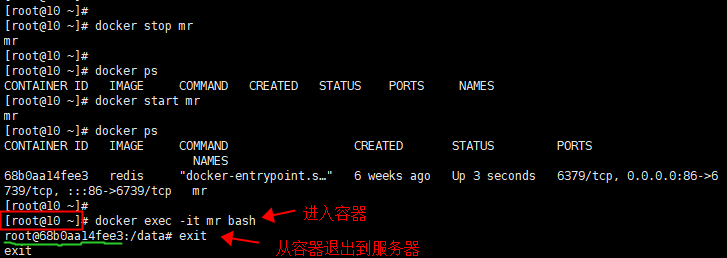
#Настраиваем контейнер на автоматический запуск при загрузке
#Файи Создавайте контейнеры и используйте Docker runЗаказчас,добавить в Параметр --restart=always означает, что контейнер будет запускаться автоматически при запуске службы докеров.
docker run --name mysqlLatest -p 3307:3306 --restart=always -d mysql
#Если контейнер был запущен, вы хотите настроить его автоматический запуск при загрузке.
docker update Имя контейнера/идентификатор контейнера --restart=always3.2 Случай: создание и запуск контейнера
Команда для создания и запуска контейнера nginx:
docker run --name containerName -p 80:80 -d nginxИнтерпретация команды:
- docker run: создать и запустить контейнер
- --name: дать контейнеру имя, например mn
- -p: сопоставляет порт хоста с портом контейнера. Левая часть двоеточия — это порт хоста, а правая часть — порт контейнера. Порт хоста может быть произвольным, пока он не занят, порт в контейнере зависит от самого приложения.
- -d: запустить контейнер в фоновом режиме, обычно добавляется
- nginx: имя образа, например nginx, если тег не указан, по умолчанию используется последняя версия.
Вот-pпараметр,Он сопоставляет порт контейнера с портом хоста.
По умолчанию контейнер представляет собой изолированную среду. Если мы напрямую обратимся к порту 80 хоста, мы точно не сможем получить доступ к nginx в контейнере.
Теперь свяжите порт 80 контейнера с портом 80 хоста. Когда мы получим доступ к порту 80 хоста, он будет сопоставлен с портом 80 контейнера, чтобы мы могли получить доступ к nginx:
3.3 Случай – войдите в контейнер и измените файл.
нуждаться:ВходитьNginxконтейнер,Изменить содержимое HTML-файла,добавить «Передовое развитие приветствует вас»
намекать:Входитьконтейнернужно использоватьdocker исполнительная команда.
шаг:
1) Войдите в контейнер. Команда для входа в только что созданный контейнер nginx:
docker exec -it mn bash
#docker exec -it mr redis-cliИнтерпретация команды:
- docker exec: войдите в контейнер и выполните команду [exit для выхода из контейнера]
- -it: создать стандартный терминал ввода и вывода для текущего введенного контейнера, что позволит нам взаимодействовать с контейнером.
- mn: имя контейнера для входа
- bash: команда, выполняемая после входа в контейнер, представляет собой интерактивную команду терминала Linux. Все предыдущие команды cd ls являются частью команды bash redis-cli, которая напрямую подключается к redis;
2) Введите каталог, в котором находится HTML-код nginx, /usr/share/nginx/html (см. официальную документацию).
Внутри контейнера будет смоделирована независимая файловая система Linux, которая выглядит как Linux-сервер:

Окружающая среда, конфигурация и рабочие файлы nginx находятся в этой файловой системе, включая html-файл, который мы хотим изменить.
Просмотрите страницу nginx на веб-сайте DockerHub.,могу знатьnginxизhtmlМестоположение каталога/usr/share/nginx/html
Выполняем команду и входим в каталог:
cd /usr/share/nginx/htmlПросмотрите файлы в каталоге:

3) Измените содержимое index.html.
В контейнере нет команды vi, и ее нельзя изменить напрямую. Для ее изменения мы используем следующую команду:
sed -i -e 's#Welcome to nginx#Продвинутая разработка приветствует вас#g' -e 's#<head>#<head><meta charset="utf-8">#g' index.html
#или
sed -i 's#Welcome to nginx#Продвинутая разработка приветствует вас#g' index.html
sed -i 's#<head>#<head><meta charset="utf-8">#g' index.htmlПолучите доступ к адресу вашей собственной виртуальной машины в браузере, например, у меня: http://10.169.112.153:85/, и вы увидите результат:

Остановить контейнер: выйти из контейнера
3.4 Резюме
Каковы общие параметры команды запуска Docker?
- --name: указать имя контейнера
- -p: указать сопоставление портов
- -d: позволить контейнеру работать в фоновом режиме
Команда для просмотра логов контейнера:
- docker logs
- Добавьте параметр -f для непрерывного просмотра журналов.
Посмотреть статус контейнера:
- docker ps
- docker ps -a Посмотреть все контейнеры, включая остановленные
4. Объем данных
В случае nginx 3.3 при изменении html-страницы nginx вам необходимо ввести nginx. А поскольку редактора нет, редактировать файлы тоже очень хлопотно.
Это следствие связи между контейнером и данными (файлами в контейнере).

Чтобы решить эту проблему, данные необходимо отделить от контейнера, что требует использования томов данных.
4.1 Что такое объем данных?
Объем данных (объем)это виртуальный каталог,Указывает на каталог в файловой системе хоста.
- Контейнерам доступны специальные каталоги, которые можно совместно использовать и повторно использовать между контейнерами.
- вернообъем Изменения данных вступят в силу немедленно, поскольку объем данныхиз Даженовый Не повлияет на зеркалирование
- Том будет существовать до тех пор, пока не перестанут использоваться контейнеры.
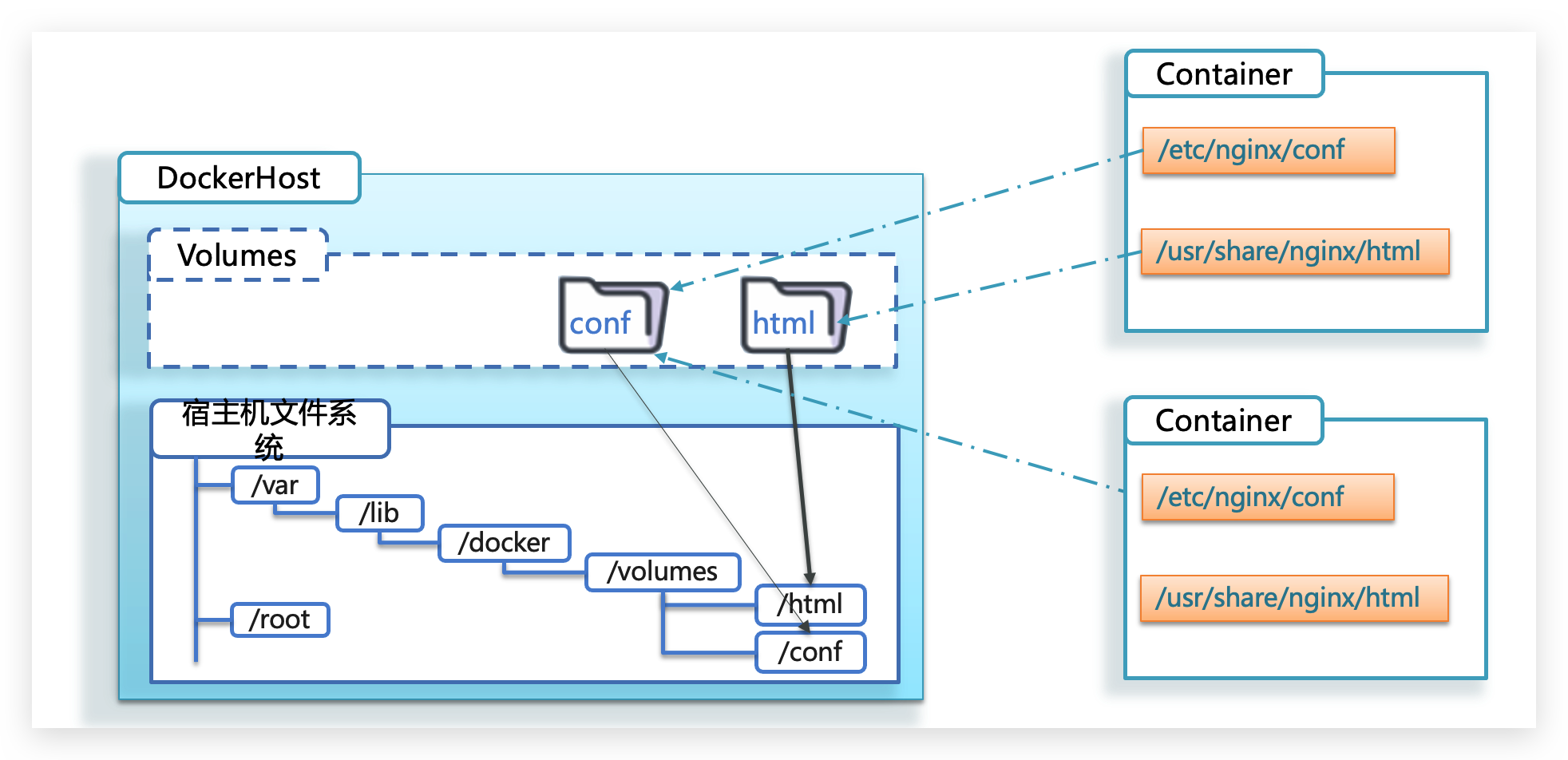
После монтирования тома данных все операции с контейнером будут применяться к каталогу хоста, соответствующему тому данных.
Таким образом, когда мы работаем с каталогом /var/lib/docker/volumes/html на хосте, это эквивалентно работе с каталогом /usr/share/nginx/html в контейнере.
Два файла монтируют один и тот же том данных, и данные являются общими; контейнер обновления удаляется, но том данных не удаляется, а каталог жесткого диска все еще существует.
4.2 Команды работы с объемом данных
4.2.1 Монтирование тома данных
При создании контейнера вы можете использовать параметр -v для подключения тома данных к каталогу в контейнере. Формат команды следующий:
docker run \
--name mn \
-v html:/root/html \
-p 8080:80
nginx \Здесь -v — это команда для монтирования тома данных:
- -v volumeName:/targetContainerPath Если том не существует во время работы контейнера, он будет создан автоматически.。В большинстве случаев нет необходимости создавать его вручную.объем данные, автоматически завершаемые докером
-v html:/root/htm: поместить htmlобъем данные монтируются в каталог /root/html в контейнере
Создание, удаление и изменение файлов в контейнере — синхронизация каталогов, подключенная снаружи хоста.
Удаление контейнера — каталоги, смонтированные снаружи хоста, не будут синхронизироваться.【не из-задляконтейнеризудалить И удалите каталог, смонтированный на внешнем хосте]
4.2.2 Основной синтаксис для операций с объемами данных
docker volume [COMMAND]Команда Docker Volume — это операция с объемом данных. Следующая операция определяется в соответствии с командой, следующей за командой:
- create VolumeName создает том, обычно связанный с каталогом хоста/var/lib/docker/volumes/.
- проверить имя тома отображает информацию об одном или нескольких томах
- ls перечисляет все тома
- prune удаляет неиспользуемые тома
- rm VolumeName удаляет один или несколько указанных томов
Уведомление
1)docker inspect Точка монтирования, запрошенная имям тома означает, чтообъем данныхсуществоватьКакой каталог на хост-компьютере(Обычно нам не нужно устанавливать),объем данных——Каталог хоста
2)docker -v в запуске означает ВоляКаталог внутри контейнерамонтировать наобъем данных,объем данных——Каталог внутри контейнера
4.2.3 Подключите контейнер к локальному каталогу
Контейнеры могут не только монтировать тома данных, но и напрямую монтировать их в каталог хоста. Отношения следующие.
- приноситьобъем данныхмодель:Каталог хоста --> объем данных ---> Каталог внутри контейнера
- Каталог хоста ---> Каталог внутри контейнера
Как показано на рисунке:
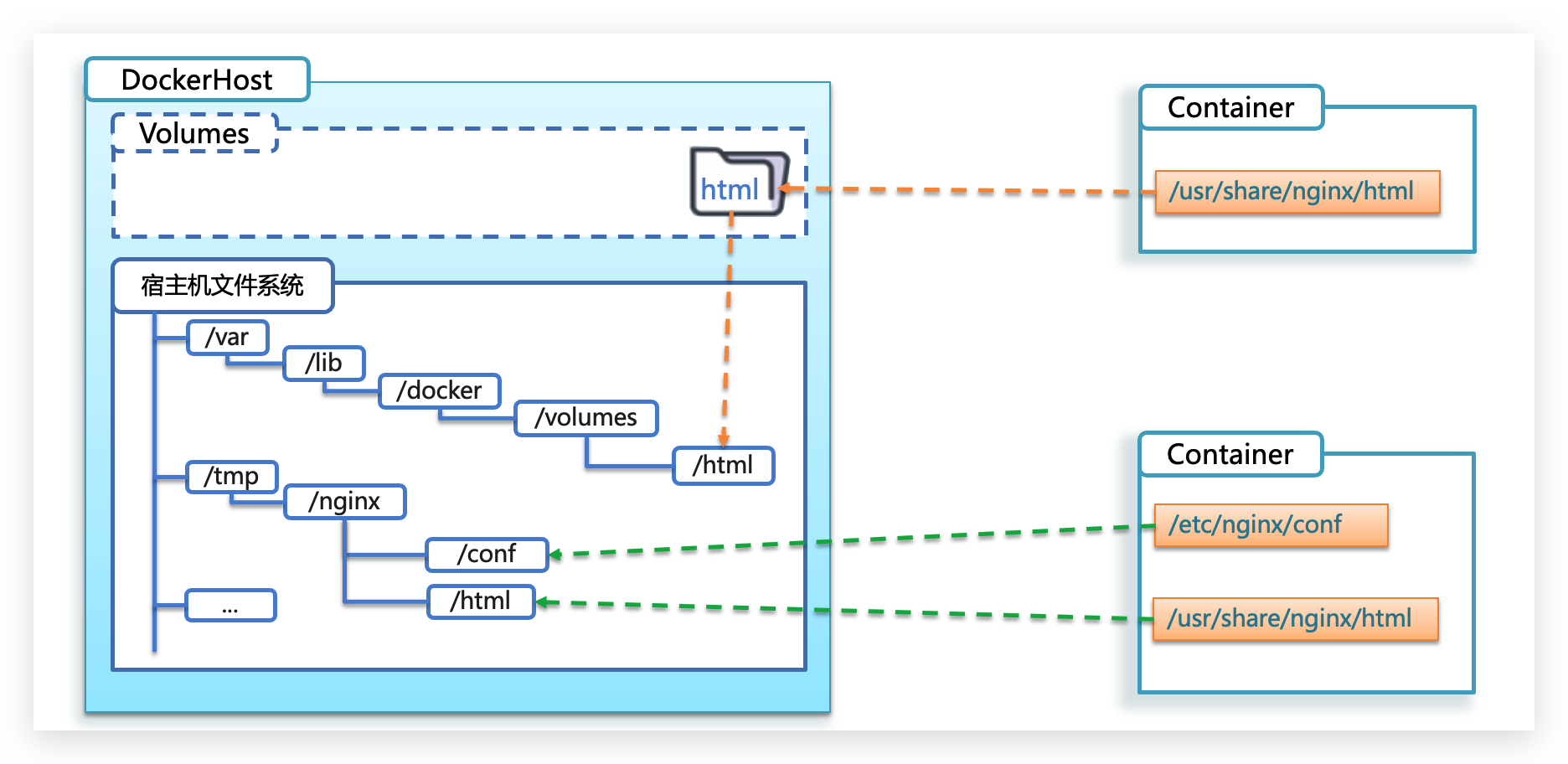
грамматика:
Синтаксис монтирования каталога и тома данных аналогичен: [Ранее монтирование тома данных было -v имя_тома:/targetContainerPath, и файлы можно монтировать напрямую, перезаписывая файлы в контейнере]
- -v Каталог хоста:Каталог внутри контейнера
- -v файл хоста: файл в контейнере
Пример:
Создайте и запустите контейнер MySQL и смонтируйте каталог хоста непосредственно в контейнер.
1) Вытащите образ MySQL через Docker Pull MySQL: 5.7.25.
2) Создайте каталог /tmp/mysql/data.
3) Создайте каталог /tmp/mysql/conf, создайте в этом каталоге новый файл hmy.cnf и напишите следующее содержимое.
[mysqld]
skip-name-resolve
character_set_server=utf8
datadir=/var/lib/mysql
server-id=10004) Заходим в DockerHub, чтобы проверить информацию, создаем и запускаем контейнер MySQL, требования такие:
① Подключите /tmp/mysql/data к каталогу хранения данных в контейнере MySQL.
② Подключите /tmp/mysql/conf/hmy.cnf к файлу конфигурации контейнера MySQL.
③Установить пароль MySQL
docker run --name mm -e MYSQL_ROOT_PASSWORD=123 -p 3307:3306 -v /tmp/mysql/conf/hmy.cnf:/etc/mysql/conf.d/hmy.cnf -v /tmp/mysql/data:/var/lib/mysql -d mysql:5.7.25Окончание .d указывает каталог, -e устанавливает переменную среды.
4.3 Случай
4.3.1 Создание и просмотр томов данных
нуждаться:Создайтеобъем данных,и просмотреть объем расположение каталога данных на хост-машине
① Создать том данных
docker volume create html② Просмотр всех данных
docker volume ls
③ Просмотр сведений об объеме данных
docker volume inspect html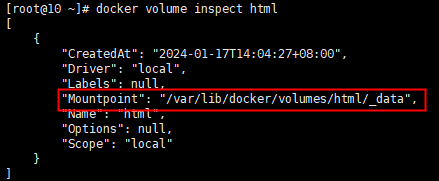
Как видите, HTML-код, который мы создали, имеет объем. данныхассоциацияиз Каталог хостадля/var/lib/docker/volumes/html/_dataОглавление。
4.3.2 Подключите том данных к nginx
нуждаться:Создайтеnginxконтейнер,Измените содержимое index.html в каталоге html контейнера.
анализировать:3.3Случайсередина,Входим внутрь контейнера nginx,Уже знаюnginxизhtmlОглавление Местосуществовать Расположение/usr/share/nginx/html , нам необходимо смонтировать этот каталог к тому данных html, чтобы облегчить работу с его содержимым.
намекать:бегатьконтейнерчас使用 -v Параметры для подключения Fifer тома данных
шаг:
① Создайте контейнер и смонтируйте том данных в каталог HTML в контейнере.
docker run --name mn -v html:/usr/share/nginx/html -p 80:80 -d nginx ② Введите местоположение тома данных HTML и измените содержимое HTML.
# Посмотреть htmlобъем данныхиз Расположение
docker volume inspect html
# Войдите в этот каталог
cd /var/lib/docker/volumes/html/_data #объем данные здесь, контейнер выше -v справа
# Изменить файлы
vi index.htmlНайден после тестирования
- Создание, удаление и изменение файлов в контейнере — синхронизация каталогов, подключенная снаружи хоста.
- Удаление контейнера — каталоги, смонтированные снаружи хоста, не будут синхронизироваться.
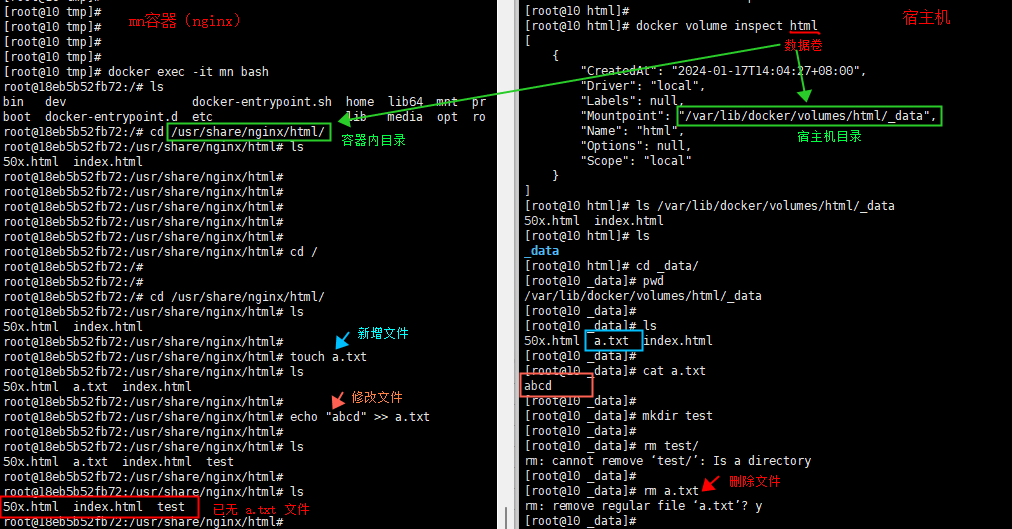
4.3.3 Подключите локальный каталог для Redis
docker run -p 6379:6379 --name redis -v /mydata/redis/data:/data \
-v /mydata/redis/conf/redis.conf:/etc/redis/redis.conf \
-d redis redis-server /etc/redis/redis.conf
#Используйте образ redis для выполнения команды redis-cli для подключения
docker exec -it redis redis-cliКонфигурация Redis по умолчанию не сохраняется (на жестком диске), и все данные хранятся в памяти. Если вы перезапустите Redis (докер перезапустите Redis), данные исчезнут — добавьте добавление только да в redis.conf (последняя версия). версия имеет постоянство по умолчанию, в этой операции нет необходимости)
4.4 Резюме
- объем данныхизэффект:
- Отделите и отделите контейнер от данных, чтобы облегчить работу с данными в контейнере и обеспечить безопасность данных.
- объем данныхдействовать:
- docker volume create VolumeName: создать объем данных
- docker volume ls: просмотреть весь объем данных
- docker volume inspect VolumeName: Просмотр объема данные, включая связанный Каталог хоста Расположение
- docker volume rm VolumeName: удалить указанный том данных
- docker volume prune: удалить весь неиспользуемый объем данных
- docker Передано в команде запуска -v параметр挂载文件или Оглавлениеприезжатьконтейнерсередина:
- -v volumeимя:Каталог внутри контейнера
- -v файл хоста: файл в контейнере
- -v Каталог хоста:Каталог внутри контейнера
- объем данныхмонтировать с Оглавление Монтировать напрямуюиз
- объем данные имеют низкую связанность при монтировании, и докер управляет каталогом, но каталог глубок и его трудно найти (автоматическое подробности скрыты)
- Монтирование каталога сильно связано и требует, чтобы мы сами управляли каталогом, но каталог легко найти и просмотреть (детали управляются и реализуются нами). никакой автоматизации)

Неразрушающее увеличение изображений одним щелчком мыши, чтобы сделать их более четкими артефактами искусственного интеллекта, включая руководства по установке и использованию.

Копикодер: этот инструмент отлично работает с Cursor, Bolt и V0! Предоставьте более качественные подсказки для разработки интерфейса (создание навигационного веб-сайта с использованием искусственного интеллекта).

Новый бесплатный RooCline превосходит Cline v3.1? ! Быстрее, умнее и лучше вилка Cline! (Независимое программирование AI, порог 0)

Разработав более 10 проектов с помощью Cursor, я собрал 10 примеров и 60 подсказок.

Я потратил 72 часа на изучение курсорных агентов, и вот неоспоримые факты, которыми я должен поделиться!
Идеальная интеграция Cursor и DeepSeek API

DeepSeek V3 снижает затраты на обучение больших моделей

Артефакт, увеличивающий количество очков: на основе улучшения характеристик препятствия малым целям Yolov8 (SEAM, MultiSEAM).

DeepSeek V3 раскручивался уже три дня. Сегодня я попробовал самопровозглашенную модель «ChatGPT».

Open Devin — инженер-программист искусственного интеллекта с открытым исходным кодом, который меньше программирует и больше создает.

Эксклюзивное оригинальное улучшение YOLOv8: собственная разработка SPPF | SPPF сочетается с воспринимаемой большой сверткой ядра UniRepLK, а свертка с большим ядром + без расширения улучшает восприимчивое поле

Популярное и подробное объяснение DeepSeek-V3: от его появления до преимуществ и сравнения с GPT-4o.

9 основных словесных инструкций по доработке академических работ с помощью ChatGPT, эффективных и практичных, которые стоит собрать

Вызовите deepseek в vscode для реализации программирования с помощью искусственного интеллекта.

Познакомьтесь с принципами сверточных нейронных сетей (CNN) в одной статье (суперподробно)

50,3 тыс. звезд! Immich: автономное решение для резервного копирования фотографий и видео, которое экономит деньги и избавляет от беспокойства.

Cloud Native|Практика: установка Dashbaord для K8s, графика неплохая

Краткий обзор статьи — использование синтетических данных при обучении больших моделей и оптимизации производительности

MiniPerplx: новая поисковая система искусственного интеллекта с открытым исходным кодом, спонсируемая xAI и Vercel.

Конструкция сервиса Synology Drive сочетает проникновение в интрасеть и синхронизацию папок заметок Obsidian в облаке.

Центр конфигурации————Накос

Начинаем с нуля при разработке в облаке Copilot: начать разработку с минимальным использованием кода стало проще

[Серия Docker] Docker создает мультиплатформенные образы: практика архитектуры Arm64

Обновление новых возможностей coze | Я использовал coze для создания апплета помощника по исправлению домашних заданий по математике

Советы по развертыванию Nginx: практическое создание статических веб-сайтов на облачных серверах

Feiniu fnos использует Docker для развертывания личного блокнота Notepad

Сверточная нейронная сеть VGG реализует классификацию изображений Cifar10 — практический опыт Pytorch

Начало работы с EdgeonePages — новым недорогим решением для хостинга веб-сайтов

[Зона легкого облачного игрового сервера] Управление игровыми архивами


